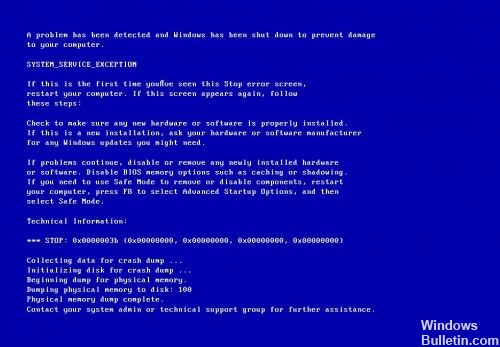La comprobación de error SYSTEM_SERVICE_EXCEPTION tiene el valor 0x0000003b. Esto indica que se produjo una excepción al ejecutar una rutina que cambia de código no preferido a preferido.
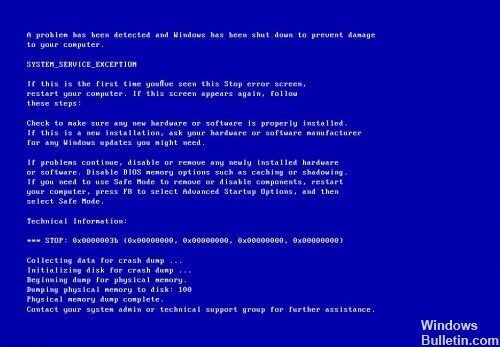
Este error se ha asociado con un uso excesivo del grupo paginado y puede ocurrir debido a que los gráficos conductores cruzar el código del kernel en modo de usuario y transmitir datos defectuosos al kernel.
Esta es una de esas pantallas azules de defectos mortales que pueden ocurrir al utilizar Windows. Blue Screen Stop 0x0000003b system_service_exception es un error del sistema provocado por archivos de sistema y controladores de dispositivo Microsoft IEEE 1394 dañados o mal configurados. Los archivos del sistema mal configurados en la computadora conducen a la pantalla azul Deténgase 0x0000003b. Pero inclusive este error puede ser el resultado de una serie de acciones del usuario, como instalar software obsoleto o dañar conductor archivos.
Instale la revisión oficial de Microsoft
Microsoft ha lanzado un parche que se puede descargar desde el siguiente link.
- Vaya al link de soporte de Microsoft
- Haga clic en Descarga de revisión disponible
- Instala el parche
- Reinicia tu computadora
Desinstalar programas o aplicaciones defectuosos
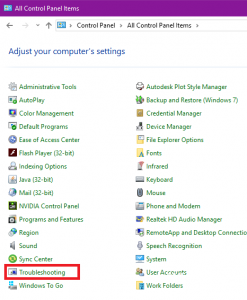
Si la excepción 0x0000003b ocurre posteriormente de instalar un programa o software en particular, es mejor desinstalar ese programa. Estos tipos de problemas ocurren cuando instala software obsoleto o corrupto en su computadora, lo que hace que varios programas no funcionen correctamente. Posteriormente de desinstalar el programa que causó la excepción system_service_exception 0x0000003b, reinicie y esto debería solucionar cualquier problema con la pantalla azul. Desinstale el programa haciendo clic en Inicio> Panel de control> Programas> Programas y características> Seleccione el programa defectuoso, posteriormente haga clic en el botón Desinstalar que se muestra arriba.
Restaurar el sistema a un estado anterior
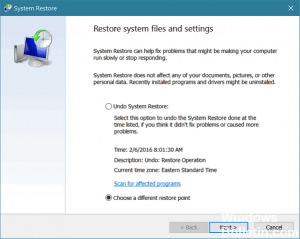
Windows ha llamado a una utilidad llamada Restaurar sistema que posibilita a los usuarios cancelar todos los cambios realizados posteriormente de un cierto período de tiempo, usualmente llamado punto de restauración. Puede usar la utilidad de restauración del sistema si la causa del BSOD 0x0000003b es un error de software y no puede localizar el programa o los controladores defectuosos.
- Pulse Windows + R para abrir el cuadro de diálogo Ejecutar.
- Ingrese «rstrui.exe» y haga clic en Aceptar para iniciar la recuperación del sistema.
- Haga clic en «Siguiente» en la primera pantalla, posteriormente seleccione un punto de restauración antes de que se produzca el error de Windows Bluescreen 0x0000003b y haga clic en Siguiente.
- Posteriormente haga clic en el botón Culminar para iniciar el procedimiento de recuperación. La cancelación de los cambios realizados en una condición anterior debería corregir la detención de la pantalla azul 0x0000003b.
Inhabilitar el inicio rápido
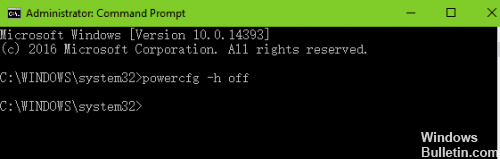
Si esto no ayuda o si ha descubierto que el problema no está asociado con la hibernación o la hibernación, intente actualizar todos los controladores de dispositivo en su ordenador.
Primero abra el Administrador de dispositivos y asegúrese de que ningún dispositivo esté marcado con una etiqueta de advertencia amarilla. Si tiene uno o más de estos dispositivos, actualice sus controladores.
Puede entrar a él a través de una única línea de comando. Proceder de la próxima:
- Utilice las teclas de acceso directo de Windows Win + X para iniciar el listado de omisión y seleccione Símbolo del sistema (Administrador).
- Ingrese powercfg -h off en el cuadro de diálogo.
- Pulse la tecla Enter.
Ahora ha desactivado el inicio rápido y la hibernación de inmediato y puede reiniciar la computadora para ver si el error 0x0000003b todavía existe.